Como Fazer Setas no Gimp (Personalizadas) - Tutorial
Por Jorge Sampaio →
quarta-feira, novembro 29
No nosso dia-a-dia, é habitual editar capturas de tela e incluir setas que ajudam a compreender o conteúdo dos nossos tutorias. No entanto, desenhar as setas manualmente pode ser bastante demorado, e o resultado final normalmente é pouco satisfatório.
No Gimp, existe uma ferramenta muito interessante que permite desenhar as setas de uma forma simples e intuitiva, podendo personalizar o tamanho, a orientação e respectiva cor.
O Gimp pode ser "artilhado" com vários "complementos" (scripts, pincéis, etc.), que permitem aumentar as suas funcionalidades. Para fazer as setas no Gimp, será necessário adicionar um script do diretório de plugins do Gimp. Baixe o arquivo "arrow.scm" contido da página.
Guarde esse arquivo no diretório plugins do Gimp, que poderá encontrar se aceder à sua pasta de documentos do Windows (que possui o nome do usuário).
Nesse diretório encontrará a pasta "gimp-2.6/scripts”. Se tudo correr bem, na próxima vez que iniciar o Gimp, surgirá uma nova opção (seta) no menu "Ferramentas".
Fazer uma seta no Gimp
Selecione a ferramenta Caminhos e posicione dois pontos na sua imagem. Por padrão, o primeiro ponto será a ponta mais larga da seta.
De seguida, aceda ao menu "Ferramentas" e selecione a opção "Seta". Surgirá um novo menu com as opções para criar a sua seta.
A cor da seta, será a mesma que se encontrar selecionada em 1º plano, e a grossura igual à do pincel selecionado. Ao clicar "OK" o Gimp irá gerar automaticamente a seta.
Você poderá personalizar o aspecto da sua seta alterando o angulo (angle), o tamanho das abas (length of wings), a percentagem de "entalhamento" (notch), ou usar uma seta com duas pontas (double head). Caso tenha dúvidas, envie o seu comentário.
No Gimp, existe uma ferramenta muito interessante que permite desenhar as setas de uma forma simples e intuitiva, podendo personalizar o tamanho, a orientação e respectiva cor.
Como fazer setas no Gimp
Guarde esse arquivo no diretório plugins do Gimp, que poderá encontrar se aceder à sua pasta de documentos do Windows (que possui o nome do usuário).
Nesse diretório encontrará a pasta "gimp-2.6/scripts”. Se tudo correr bem, na próxima vez que iniciar o Gimp, surgirá uma nova opção (seta) no menu "Ferramentas".
Fazer uma seta no Gimp
Selecione a ferramenta Caminhos e posicione dois pontos na sua imagem. Por padrão, o primeiro ponto será a ponta mais larga da seta.
De seguida, aceda ao menu "Ferramentas" e selecione a opção "Seta". Surgirá um novo menu com as opções para criar a sua seta.
A cor da seta, será a mesma que se encontrar selecionada em 1º plano, e a grossura igual à do pincel selecionado. Ao clicar "OK" o Gimp irá gerar automaticamente a seta.
Você poderá personalizar o aspecto da sua seta alterando o angulo (angle), o tamanho das abas (length of wings), a percentagem de "entalhamento" (notch), ou usar uma seta com duas pontas (double head). Caso tenha dúvidas, envie o seu comentário.





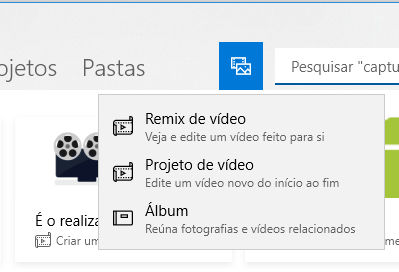


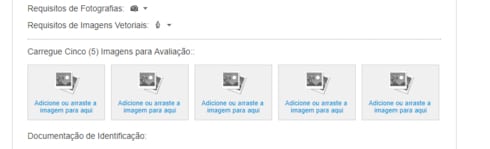






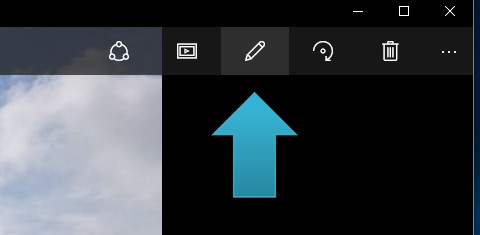
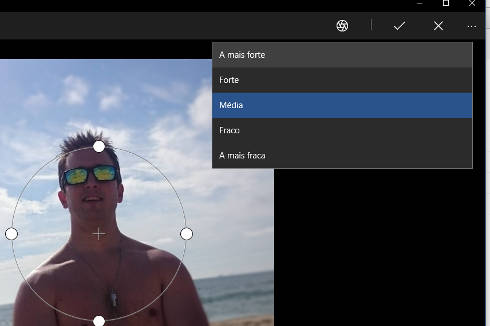




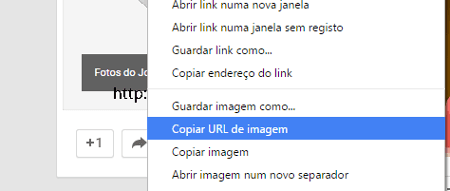



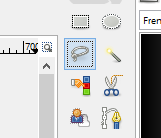






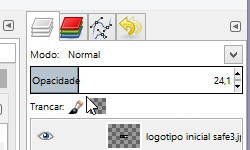



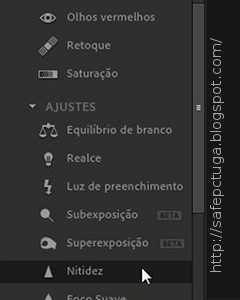

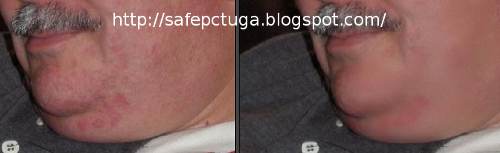
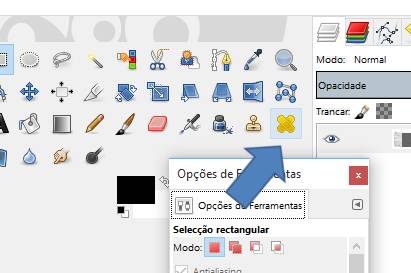
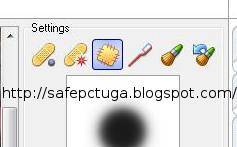
![Como digitalizar fotos / imagens [Gimp] Como digitalizar fotos / imagens [Gimp]](https://blogger.googleusercontent.com/img/b/R29vZ2xl/AVvXsEgJH7jGhhTFAgXbvv_GiYjStv_syOFg0_bF8N8QrvLi63BGVC7wFR0W0skpvc1oenI4mp-CnwyFP1vqxDfrY___avDyhG6TKy2ZF-mS3jehOzrfsgG1vm4JAgYoRXQp7xPr-32-ro0tGSg/s1600/digitalizar+fotos.jpg)
